WPS excel将多列数据转为一列数据的方法
2024-05-10 09:58:55作者:极光下载站
我们会在电脑上进行wps这款办公软件的使用操作,其中有小伙伴想要将我们需要的内容进行多行多列的设置,但是当你想要将已经编辑好的多行多列的数据转换成一行来显示的时候,却不知道如何快速操作,有些时候我们编辑的数据内容比较多,因此操作起来十分的麻烦,如果你一个一个的进行设置,那么就会浪费很多的时间,对此我们需要使用一定的操作方法来设置,下方是关于如何使用WPS excel将多列数据转换成一列来显示的具体操作方法,如果你需要的情况下可以看看方法教程,希望小编的方法教程对大家有所帮助。
方法步骤
1.首先,我们打开有3行3列的数据表格,数据区域的下方单元格中输入=B1,按下回车键。
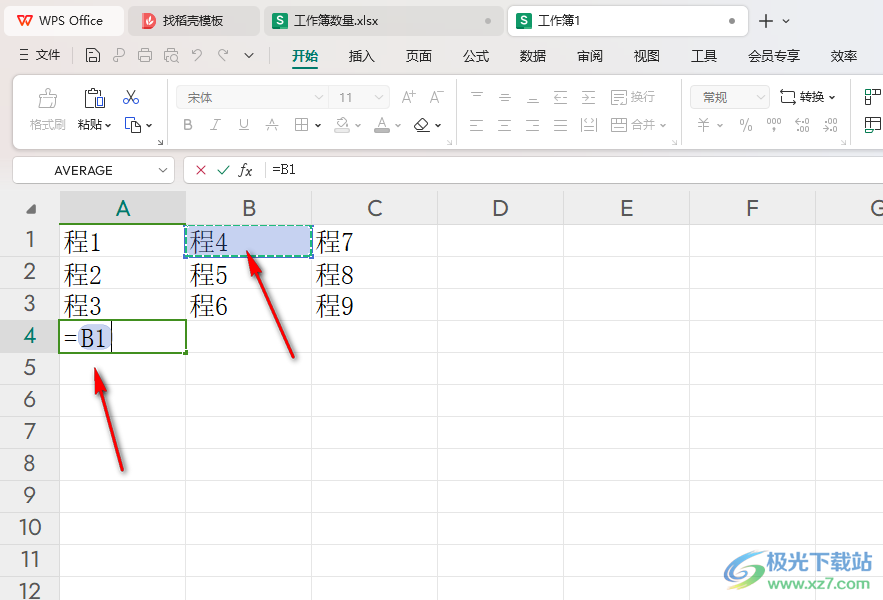
2.之后将得到的数据单元格向右侧进行填充操作,如图所示。
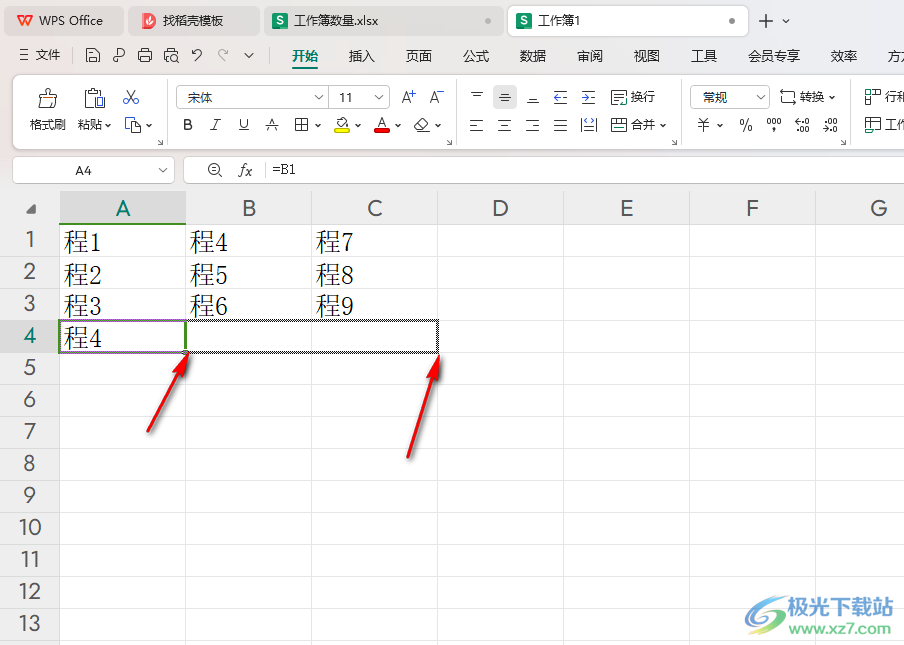
3.接着我们再将鼠标移动到刚刚填充的单元格的右下角位置,出现一个【+】图标之后,再向下进行填充操作。
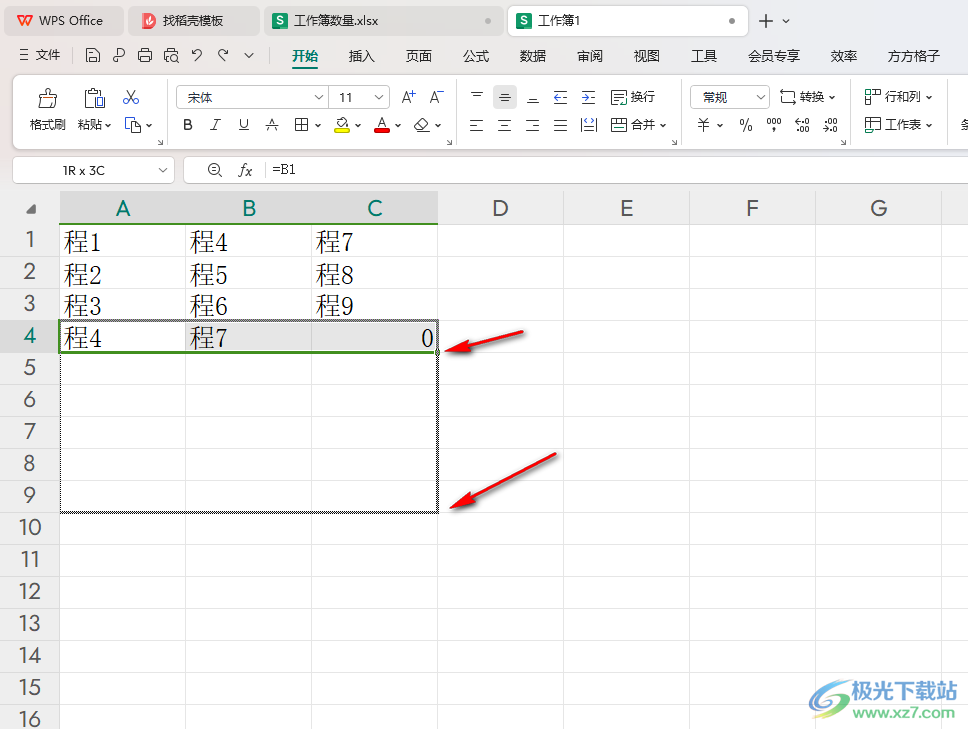
4.完成内容的填充设置之后,我们将填充出来的这些数据进行选中,再进行右键点击一下选择【复制】选项。
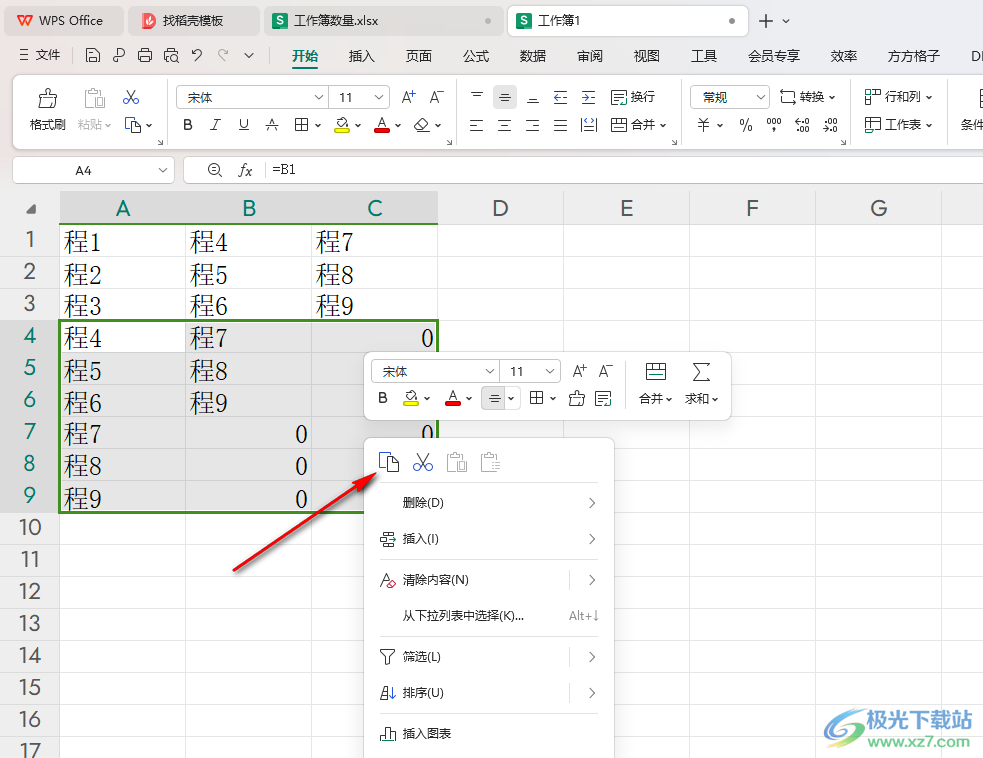
5.接着,你可以在原来存放数据的位置进行右键点击,选择【粘贴为数值】选项。
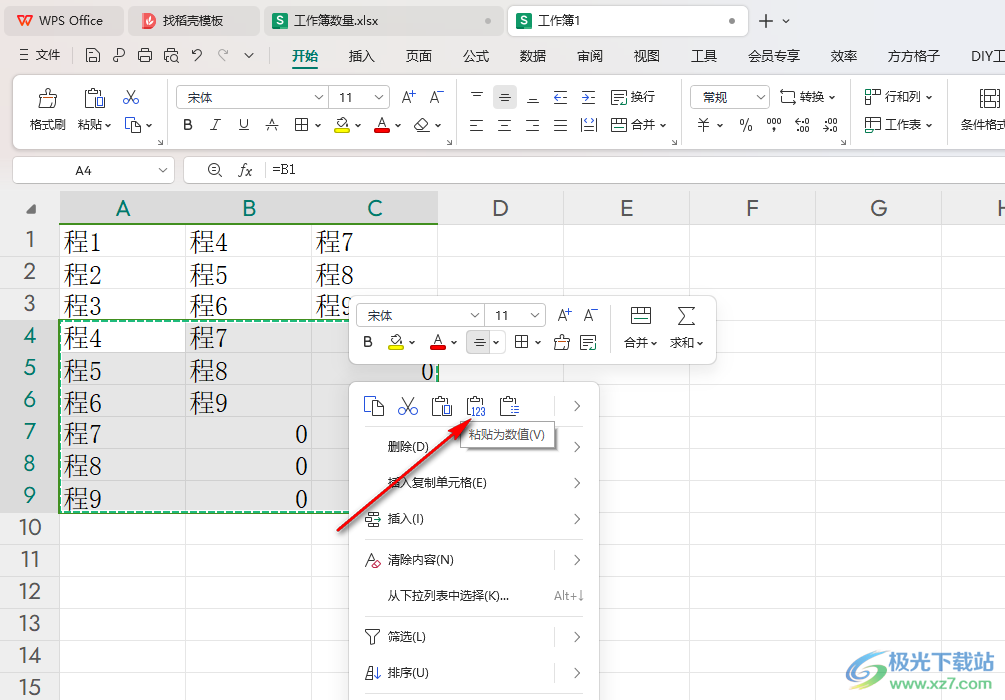
6.随后,我们将除了第一列以外的其他几列的内容全部删除掉,那么就可以完成我们的操作了,如图所示。
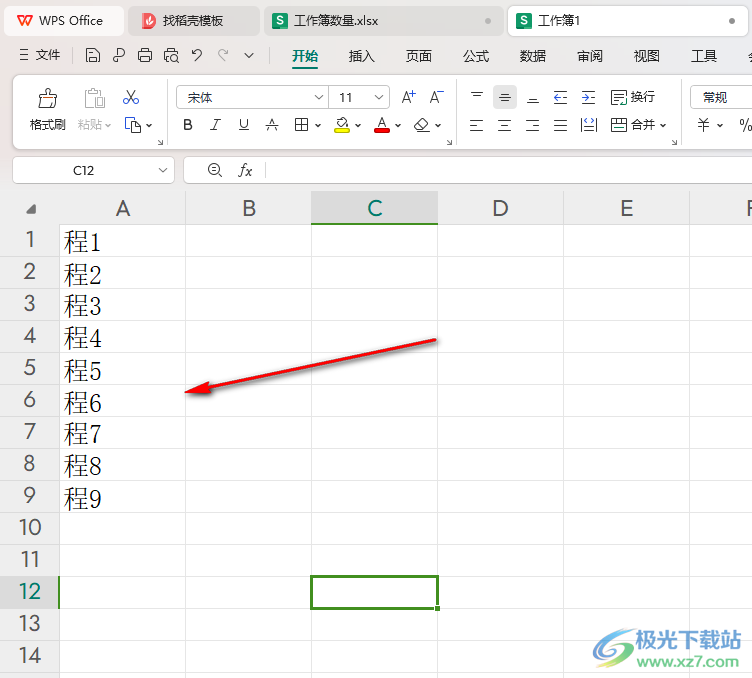
以上就是关于如何使用WPS Excel将多列数据转换成一列的具体操作方法,我们在该表格工具中进行内容的设置时,你可以通过上述的教程将多列的内容转换成一列来显示,也可以将一列的内容转换成多列来显示,感兴趣的话可以操作试试。
